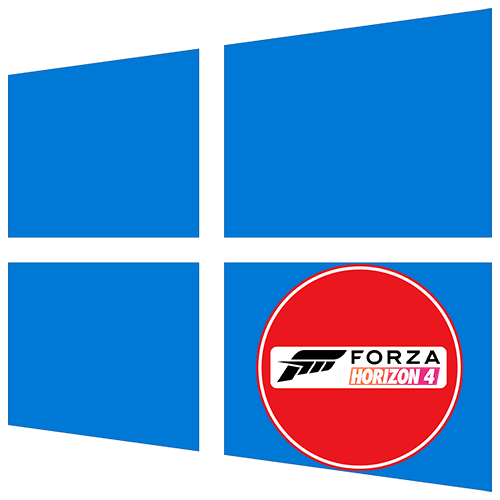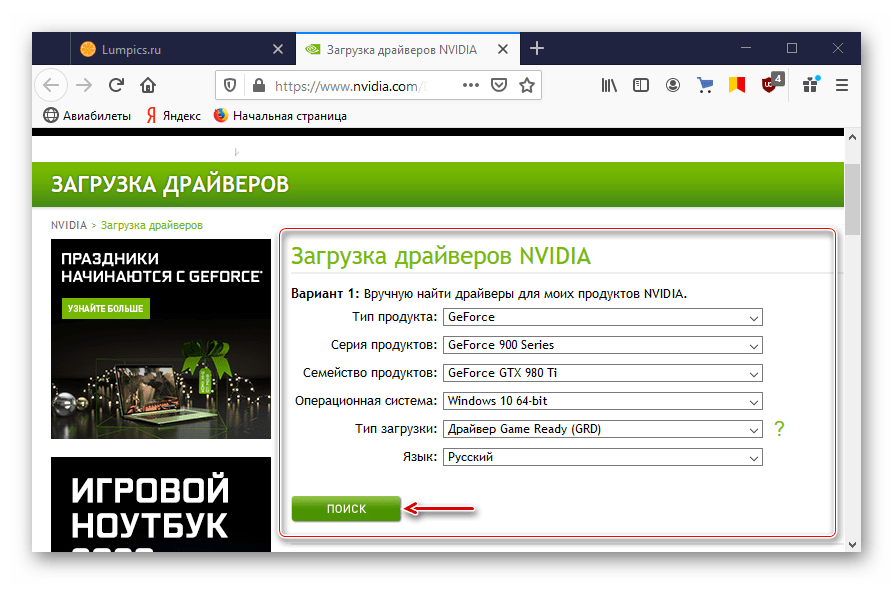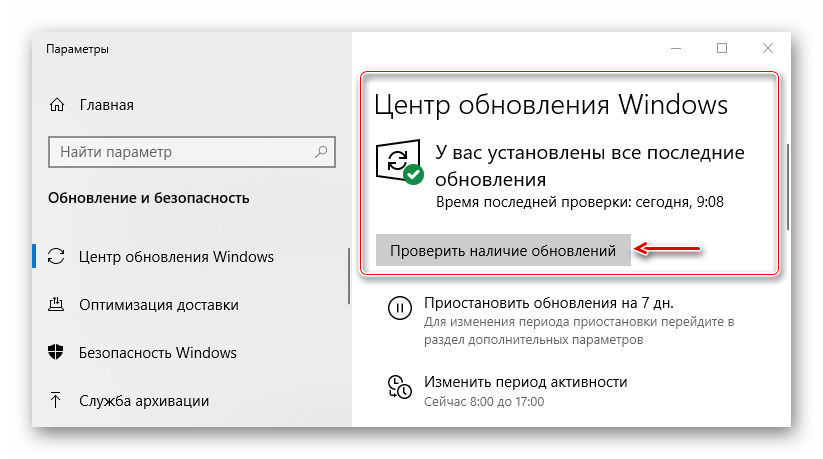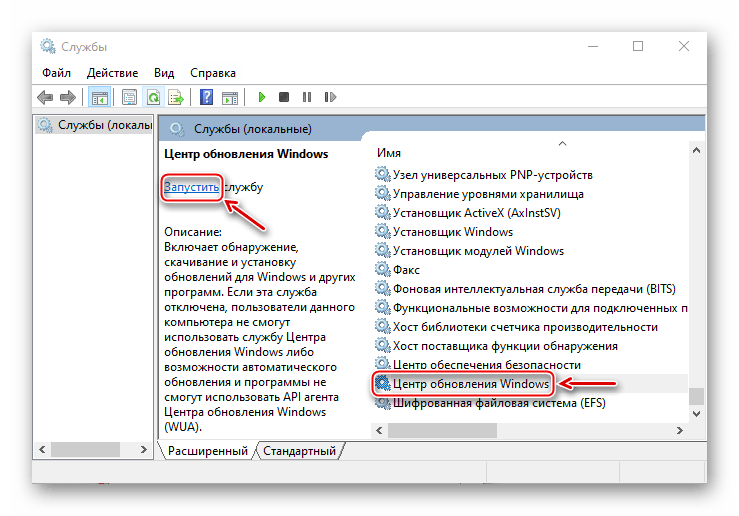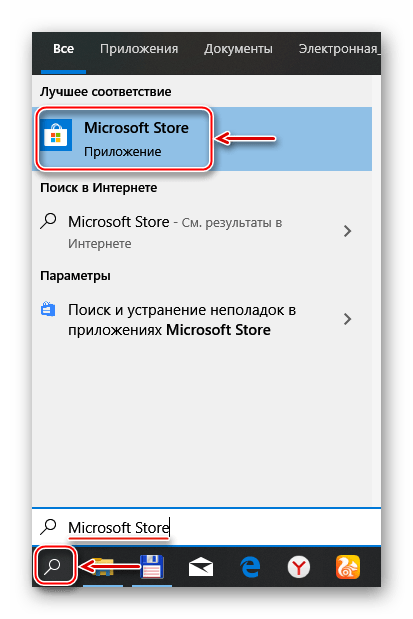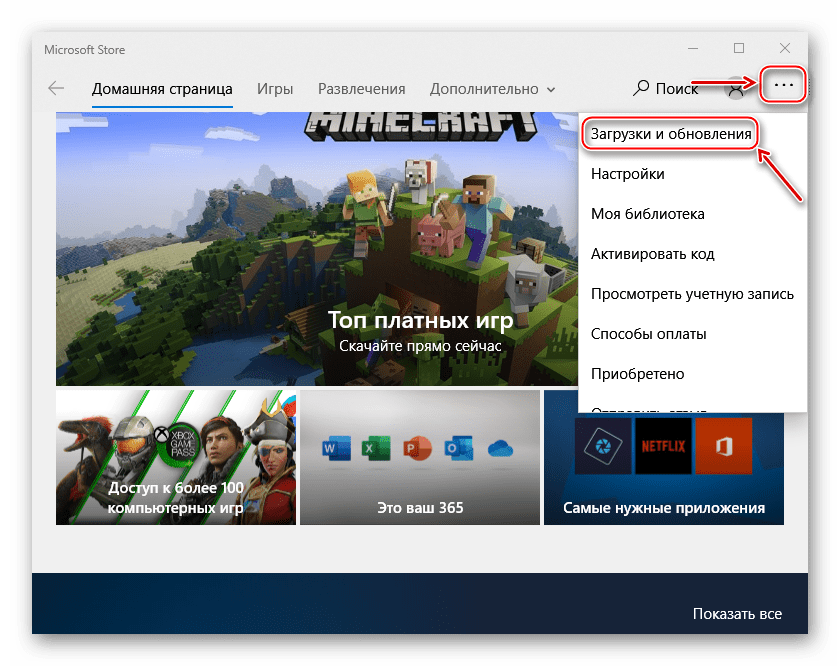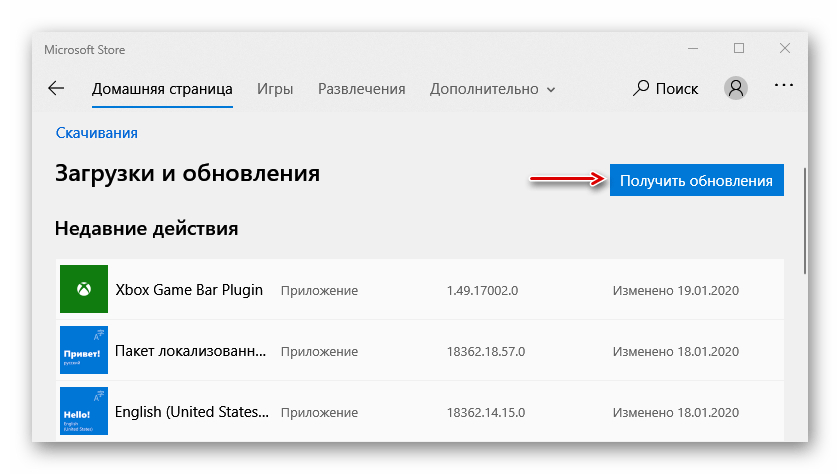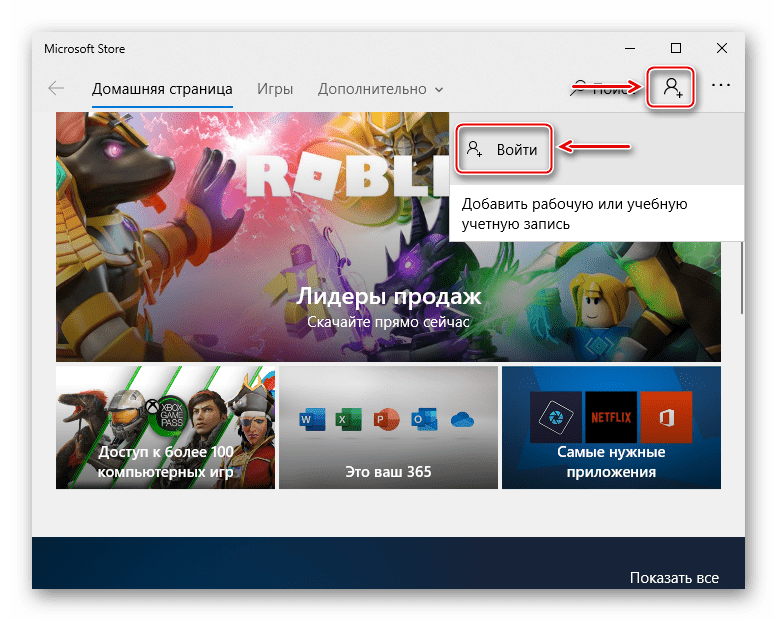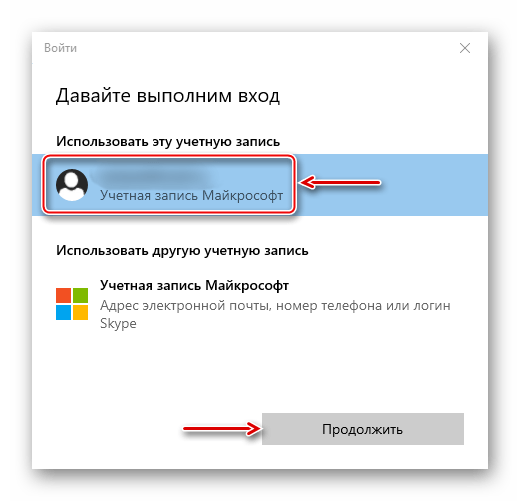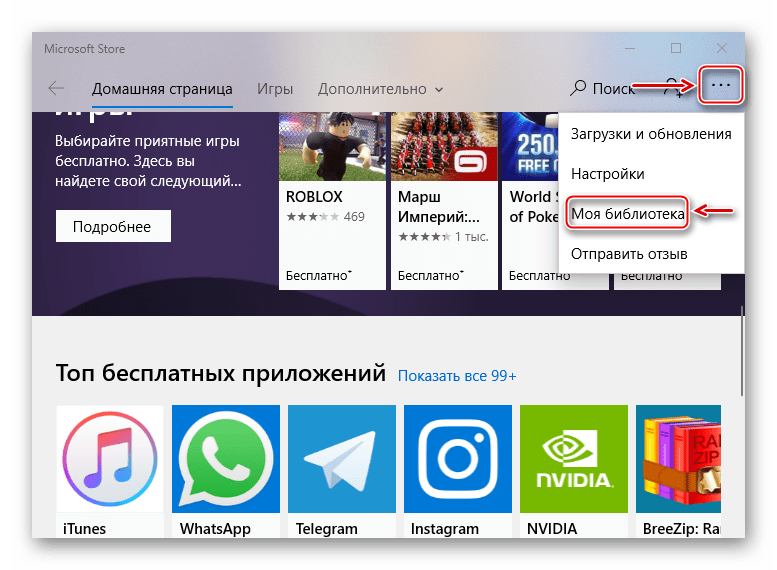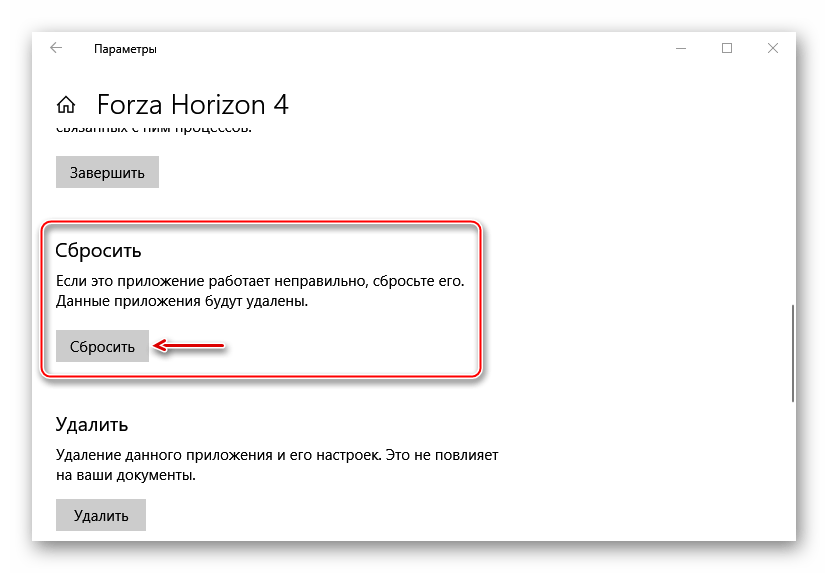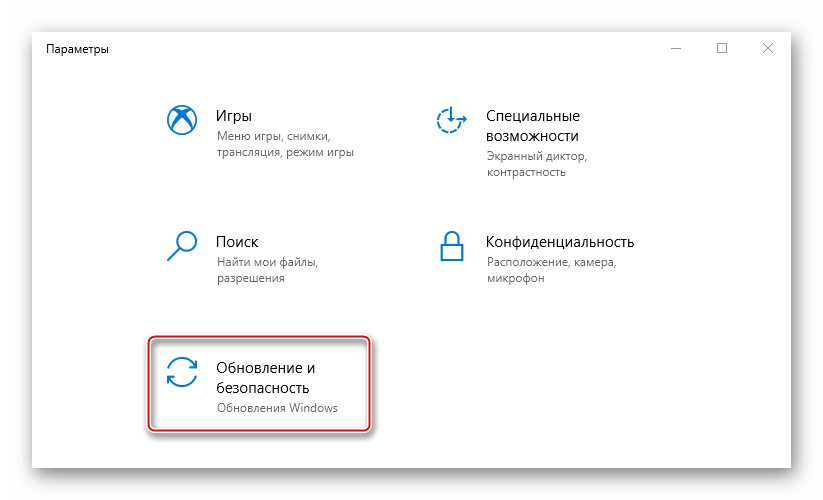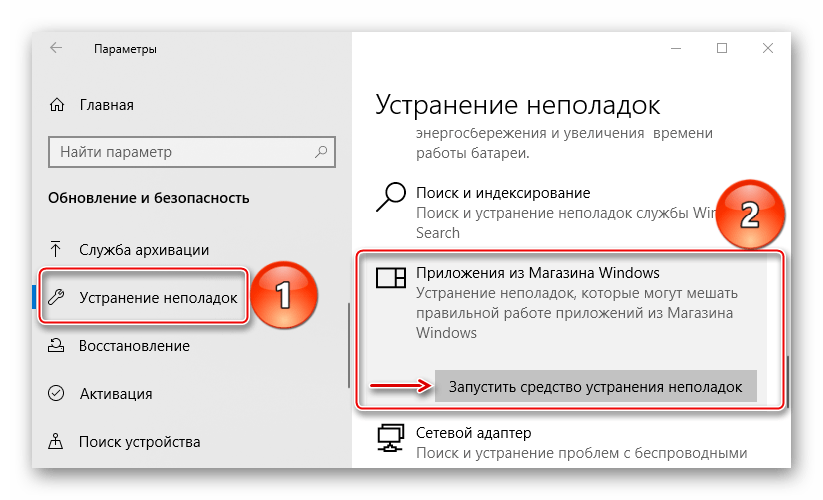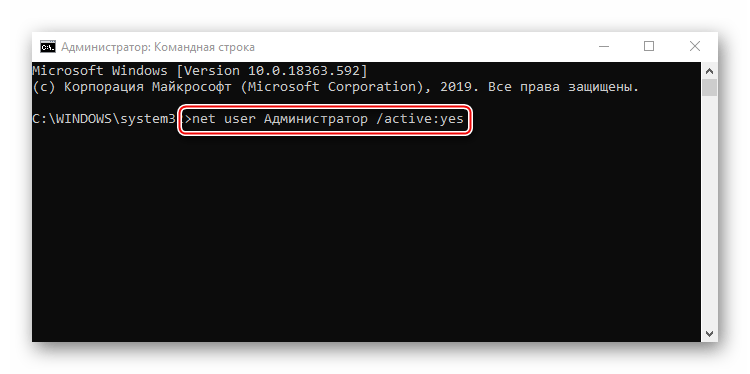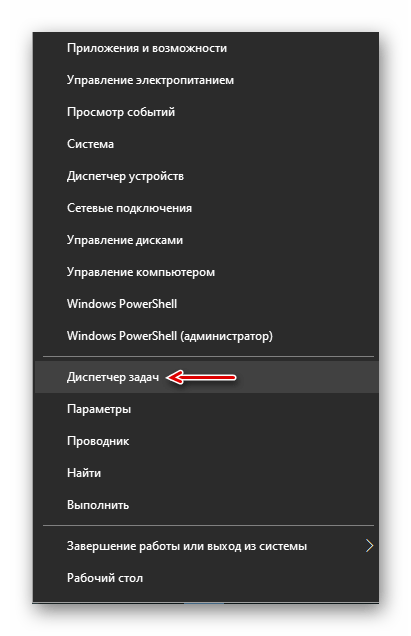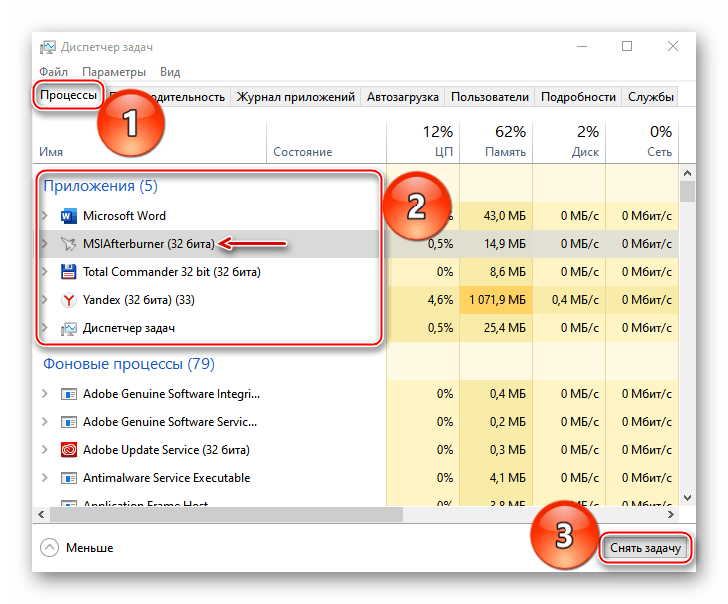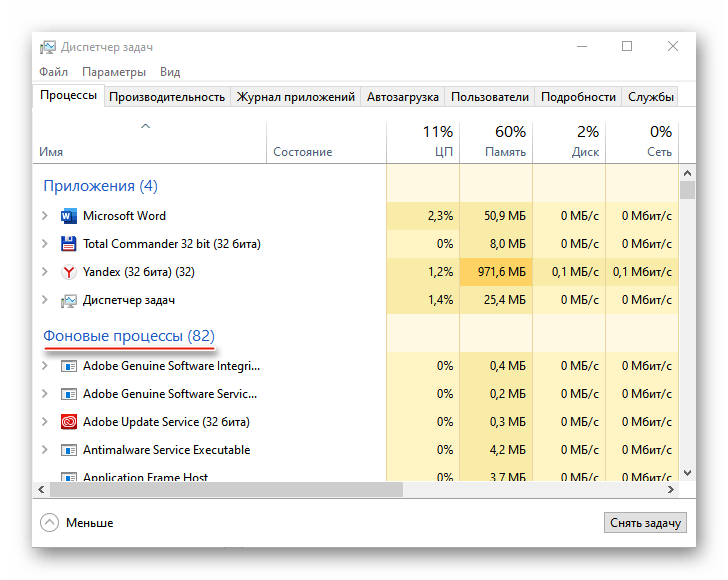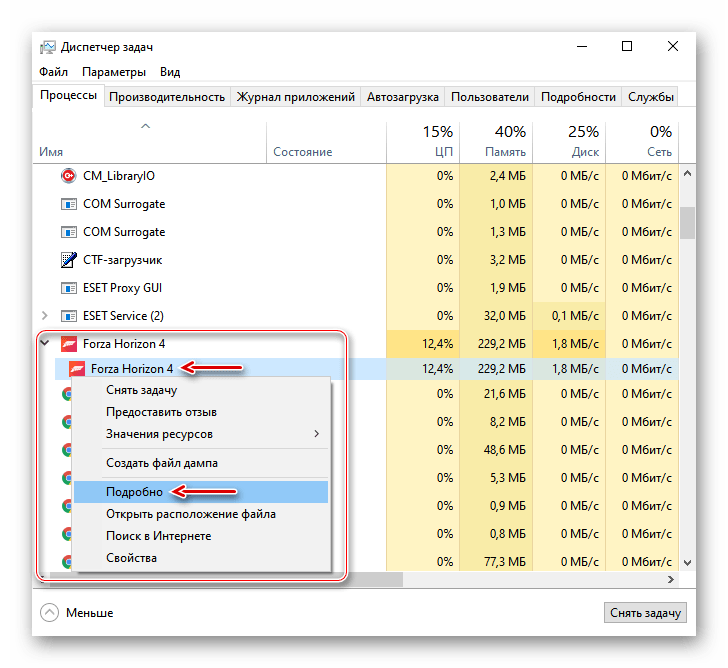Содержание
- Видео инструкция
- Устраняем проблемы с запуском Forza Horizon 4
- Способ 1: Обновление драйверов и операционной системы
- Способ 2: Запуск игры из Windows Store
- Способ 3: Сброс параметров игры
- Способ 4: Средство устранения неполадок
- Способ 5: Учетная запись «Администратор»
- Способ 6: Отключение блокирующего софта
- Способ 7: Повышение приоритета игры
- Вопросы и ответы
Forza Horizon 4 – аркадный автосимулятор с открытым миром, сменой климатических зон, погодных условий и времени суток, а также автопарком, состоящим из более 450 автомобилей. Но проект оказался проблемным, поэтому некоторые пользователи до сих пор не могут принять участие в гонках. Сегодня мы расскажем, что делать, если игра не запускается на Виндовс 10.
Видео инструкция
Прежде всего убедитесь, что характеристики компьютера соответствуют рекомендуемым требованиям или являются максимально приближенными к ним. На запуск может повлиять любой параметр. Например, если требуется Directx 12, а видеокарта его не поддерживает, работать автосимулятор не будет. Многие рекомендации предложены службой технической поддержки Forza, поэтому в первую очередь рассчитаны на лицензионную версию игры. Если основные условия выполнены, переходим к способам решения проблемы.
Подробнее: Как узнать параметры компьютера на Windows 10
Способ 1: Обновление драйверов и операционной системы
Обновление драйверов видеокарты – универсальный метод решения большинства проблем с играми. Если у вас устаревшее ПО, скачайте новую версию с официального сайта производителя графического процессора или воспользуйтесь для этого специальными программами. Об этом мы подробно писали в других статьях.
Подробнее: Как обновить драйвера видеокарты
С каждым обновлением Windows 10 совершенствуется безопасность системы, добавляются новые функциональные возможности и исправляются ошибки, которые могли влиять на работу игр и приложений. А учитывая, что Microsoft Studio является издателем Форза Хорайзон 4, обновить систему нужно обязательно.
Подробнее: Как обновить Windows 10 до последней версии
К сожалению, иногда по инициативе пользователя или другим причинам Центр обновления Windows бывает отключен. В этом случае придется либо его снова запустить, либо загружать апдейты вручную. Информацию о том, как включить автоматическое обновление системы, можно найти в другой статье.
Подробнее: Как включить «Центр обновления» Windows 10
Способ 2: Запуск игры из Windows Store
На сайте поддержки Forza при возникновении проблемы рекомендуют запускать игру из магазина Microsoft. Но сначала его нужно обновить и загрузить любое бесплатное приложение.
- В поле поиска Виндовс вводим «Microsoft Store» и заходим в него.
Читать также: Как открыть поиск в Windows 10
- Щелчком мышки по иконке в виде трех точек открываем меню и выбираем «Загрузки и обновления».
- Нажимаем «Получить обновления». Если программа найдет их, то установит.
- Жмем иконку в виде пользователя и нажимаем «Войти».
- Если учетных записей несколько, выбираем ту, которая использовалась при покупке игры, и щелкаем «Продолжить».
- После входа в «учетку» находим любое бесплатное приложение и жмем «Получить».
- Когда оно установится, снова открываем меню и переходим в «Моя библиотека».
- В списке находим Forza Horizon 4 и запускаем ее.
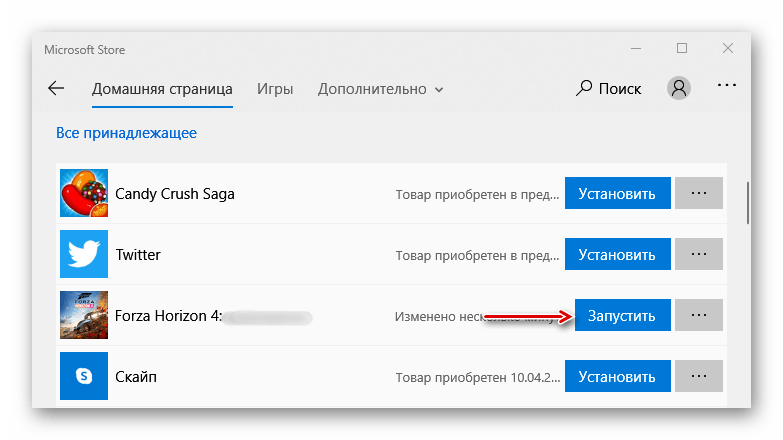
Иногда помогает смена локальных дисков. Например, если до этого автосимулятор был загружен на системный диск, установите его в другой раздел, или наоборот.
Способ 3: Сброс параметров игры
Проблемы с приложениями и играми, установленными из Microsoft Store, часто устраняются путем сброса их параметров, повторной регистрацией магазина, изменением настроек даты и времени и другими методами. Все эти действия мы подробно описали в отдельной статье.
Подробнее: Решение проблем с запуском приложений в Windows 10
Способ 4: Средство устранения неполадок
Если не удалось вручную решить проблему с игрой, запустите средство Windows 10 для автоматического поиска и устранения неисправностей.
- Сочетанием клавиш Win+I вызываем «Параметры» Виндовс и открываем раздел «Обновление и безопасность».
- Во вкладке «Устранение неполадок» выбираем пункт «Приложения из Магазина Windows» и жмем «Запустить средство устранения неполадок».
- Утилита начнет обнаружением проблем. Когда закончит работу, закрываем ее.
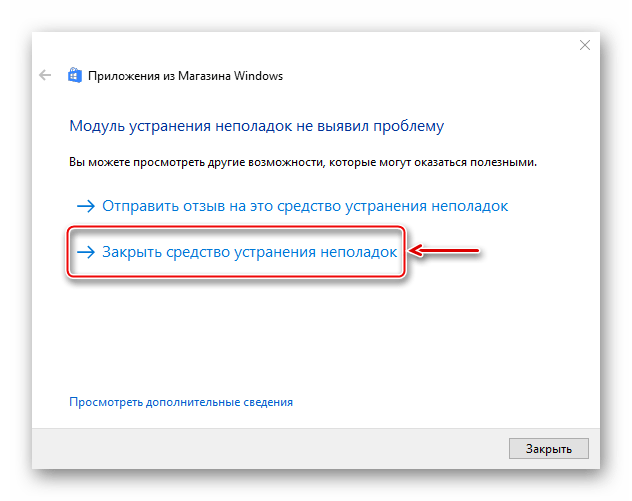
Способ 5: Учетная запись «Администратор»
В службе технической поддержки уверяют, что должен помочь вход в систему с правами администратора. Обязательно проверьте эту версию. С методами входа под учетной записью «Администратор» можно ознакомиться в отдельной статье.
Подробнее: Как войти в Windows с правами администратора
Способ 6: Отключение блокирующего софта
Выявлен ряд программ, которые могут блокировать запуск автосимулятора. К ним относят ПО для разгона видеокарт (MSI Afterburner и EVGA Precision), программы для записи видео и передачи потокового вещания – OBS и Xsplit, средство для визуализации шрифтов под MacOS – Mactype, а также приложение для создания живых обоев – Wallpaper Engine. Некоторым пользователям удавалось запустить Forza Horizon 4 после отключения программы для отображения FPS. На примере MSI Afterburner остановить блокирующий софт можно так:
- Правой кнопкой мышки щелкаем по меню «Пуск» и открываем «Диспетчер задач».
Читать также: Методы запуска «Диспетчера задач» в Windows 10
- Во вкладке «Процессы» в блоке «Приложения» находим MSI Afterburner, выделяем его и нажимаем «Снять задачу».
- Если приложение работает в фоновом режиме, переходим к блоку «Фоновые процессы».
Находим нужный и завершаем его.

Вряд ли список ограничен только этим ПО и, скорее всего, его гораздо больше. Поэтому перед игрой старайтесь запускать меньше программ и отключать те, которые в данный момент не используете.
На сайте поддержки пишут, что до сих пор борются с проблемами, вызванными использованием VR-шлемов и платформы Windows Mixed Reality. Поэтому перед запуском автосимулятора рекомендуется отключать эти устройства.
Способ 7: Повышение приоритета игры
Бывает, что Форза Хорайзон 4 запускается, но дальше стартового окна не грузится. В этом случае продолжить процесс можно предоставлением ему наивысшего приоритета.
- Снова открываем «Диспетчер задач», в списке фоновых процессов находим Forza Horizon, щелкаем по нему правой кнопкой мышки и нажимаем «Подробно».
- Теперь вызываем контекстное меню процесса Microsoft.SunriseBaseGame (так игру определяет система), нажимаем «Задать приоритет» и выбираем «Высокий».
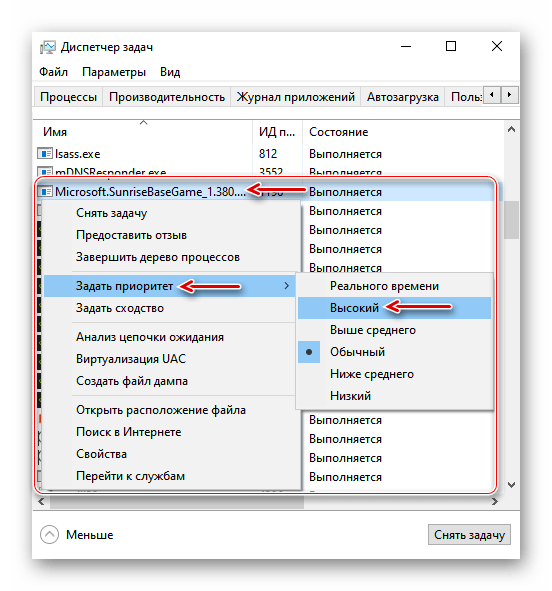
Мы рассказали вам об основных способах устранения неисправности. Во многих случаях они помогают, но не всем. Несмотря на то что разработчики постоянно трудятся над оптимизацией игры, пользователи до сих пор сталкиваются с ошибками, черными экранами, вылетами и проблемами с запусками Forza Horizon 4.
Если рекомендации не работают, изучите форумы официального сайта или других площадок со смежной тематикой. Там могут появиться новые методы, которые в редких случаях помогают. К тому же вы всегда можете отправить запрос в службу поддержки или дождаться следующего патча, который, возможно, устранит неполадки.
Forza Horizon 4, лучшая игра на родине Forzasports, обеспечивает потрясающую производительность с точки зрения скорости, мощности и машин! Эта знаменитая гоночная игра часто считается лучшей по качеству и графике за все время и используется для тестирования новых игровых систем. Но некоторые пользователи жаловались, что Forza Horizon 4 вообще не запускается в их системах.
Исправление 1 — проверьте спецификацию системы
Спрос на эту гоночную игру довольно высок. Ниже мы перечислили минимальные требования для бесперебойной работы этой игры.
ОС: 64-разрядная Windows 10 DirectX: версия 12 Память: 8 ГБ ОЗУ Процессор: Intel Core i3-4170 или выше Видеокарта: Nvidia GTX 650Ti или AMD R7 250X Память: 70 ГБ свободного места
Помимо минимальных системных требований, есть рекомендуемые системные требования, если вы хотите запустить это в 1080p —
ОС: Windows 10 64-разрядная DirectX: версия 12 Память: 12 ГБ ОЗУ Процессор: Intel Core i7-3820 или выше. Видеокарта: Nvidia GTX 970 или AMD R9 290X. Хранилище: 70 ГБ свободного места
Если у вас есть эта конфигурация, но она по-прежнему не работает, перейдите к следующему решению.
Исправление 2 — отключить ReadyBoost
Если вы используете ReadyBoost, вы должны отключить его.
1. Откройте окно Проводника.
2. С левой стороны вы увидите съемный диск, на котором вы используете функцию Readyboost.
3. Затем щелкните правой кнопкой мыши съемный диск и выберите «Свойства», чтобы проверить его.
4. Теперь перейдите на вкладку «Readyboost».
5. Затем нажмите переключатель рядом с «Не использовать это устройство».
6. Чтобы сохранить этот параметр, нажмите «Применить» и нажмите «ОК», чтобы сохранить его.
После сохранения настроек запустите Forza Horizon 4 на своем компьютере.
Исправление 3 — Обновите графический драйвер
Возможно, вам потребуется обновить графический драйвер.
1. Сначала нажмите клавишу Windows+X.
2. Затем нажмите «Диспетчер устройств».
3. Когда вы увидите Диспетчер устройств, нажмите «Адаптер дисплея».
4. После этого щелкните правой кнопкой мыши адаптер видеокарты NVIDIA и выберите «Обновить драйвер».
5. Просто нажмите «Поиск обновленных драйверов», чтобы найти последнюю сборку вашего графического драйвера,
Позвольте Windows установить последнюю версию видеокарты для вашего компьютера.
Если вы остановили фоновую активность Forza Horizon 4, вы столкнетесь с этой проблемой.
1. Откройте окно настроек.
2. Затем перейдите в настройки «Конфиденциальность».
3. Затем прокрутите вниз слева и нажмите «Фоновые приложения».
4. После этого с правой стороны вы прокручиваете вниз и переключаете «Forza Horizon 4» на «ВКЛ».
Сделав это, закройте экран настроек. Попробуйте запустить игру сейчас.
Для пользователей Windows 11
1 — Нажмите клавишу Windows и клавишу I вместе, чтобы открыть настройки.
2 — Теперь нажмите «Приложения» в левом меню.
3 -Теперь нажмите на установленные приложения с правой стороны.
4 -Теперь найдите Forza в окне поиска.
5 -Нажмите на 3 вертикальные точки и выберите дополнительные параметры
6. Теперь выберите «Всегда» в разрешениях фоновых приложений.
Исправление 4 — Завершить фоновые действия
Есть некоторые фоновые задачи, которые могут потреблять ресурсы в фоновом режиме.
1. Нажмите одновременно клавиши Windows+X.
2. Затем нажмите «Диспетчер задач», чтобы получить к нему доступ.
3. В окне диспетчера задач щелкните правой кнопкой мыши задачу, которая выполняется сзади, и нажмите «Завершить задачу», чтобы завершить ее.
Вот список приложений, которые при работе в фоновом режиме могут вызвать эту проблему:
- Logitech G Hub
- Сервер статистики MSI Afterburner / Riva Tuner
- EVGA Точность
- ОБС
- Xsplit
- Раздор
- MacТип
- Варшавское банковское приложение
- Движок обоев
- Звуковая студия «А-Волюте»
- Нахимик Аудио
- Соник Аудио
Вот список антивирусов, которые могут вызвать эту проблему:
- Максимальная безопасность Trend Micro
- Комодо Антивирус
- Софос
- Emisoft Anti-Malware
- Авира
- Аваст
- Брандмауэр Bitdefender
Убейте любое приложение, которое потребляет огромное количество ресурсов.
Исправление 5 — переключиться на высокую производительность
Поскольку эта игра требует более высоких графических требований, вам
1. Прежде всего, щелкните правой кнопкой мыши значок Windows и выберите «Выполнить».
2. Напишите «powercfg. cpl» и нажмите «ОК».
3. Здесь найдите план «Высокая производительность».
4. Затем щелкните план «Высокая производительность», чтобы выбрать его.
После того, как вы установили свой профиль мощности на «Высокая производительность», закройте панель управления.
Выключите компьютер (не перезагружайте его). Затем запустите компьютер и, когда он загрузится, попробуйте открыть файл Forza Horizon 4.
Это должно сработать.
Исправление 6 — Сбросить приложение
Если ничего не работает, перезагрузите приложение.
1. Откройте окно настроек.
2. Затем нажмите «Приложения».
3. Затем слева щелкните вкладку «Приложения и функции».
4. После этого с правой стороны введите «Forza» в поле поиска.
Forza Horizon 4 появится в результатах поиска.
5. Затем нажмите «Forza Horizon 4», чтобы выбрать его.
6. После этого нажмите «Дополнительные параметры», чтобы открыть дополнительные настройки.
7. Чтобы сбросить приложение, нажмите «Сбросить».
Сброс приложения приведет к удалению всех данных приложения Forza Horizon 4. Теперь переустановите Forza Horizon 4 на свой компьютер.
Для пользователей Windows 11
1 — Нажмите клавишу Windows и клавишу I вместе, чтобы открыть настройки.
2 — Теперь нажмите «Приложения» в левом меню.
3 -Теперь нажмите на установленные приложения с правой стороны.
4 -Теперь найдите Forza в окне поиска.
5 -Нажмите на 3 вертикальные точки и выберите дополнительные параметры
6 — Теперь прокрутите вниз и нажмите «Сброс».
Исправление 7 — деактивировать Защитник Windows
Защитник Windows может блокировать запуск. Попробуйте запустить игру, отключив Защитник Windows.
1. Просто напишите «Безопасность Windows» в поле поиска.
2. После этого нажмите «Безопасность Windows», чтобы получить к нему доступ.
3. Затем в Безопасность Windows нажмите «Защита от вирусов и угроз».
4. После этого «Настройки защиты от вирусов и угроз». «Управление настройками».
5. В Настройки защиты от вирусов и угроз, в параметре «Защита в режиме реального времени» установите для него значение «Выкл.».
6. Аналогичным образом установите для параметра «Облачная защита» значение «Выкл.».
После отключения защиты попробуйте запустить Forza Horizon 4 на своем компьютере.
Проверьте, работает ли это.
Исправление 8 — отключить режим разработки
Вы должны отключить режим разработки на своем компьютере, если вы используете его в этом состоянии.
1. Прежде всего, одновременно нажмите клавиши Windows+X.
2. Затем нажмите «Windows PowerShell (Admin)», чтобы получить доступ к терминалу PowerShell.
3. Затем вставьте эту команду в терминал PowerShell и нажмите Enter.
Get-AppXPackage | Foreach {Add-AppxPackage -DisableDevelopmentMode -Register "$($_.InstallLocation)AppXManifest.xml"}
После выполнения этой команды режим разработки будет отключен на вашем компьютере.
Перезагрузите компьютер и запустите Forza Horizon 4. Он запустится без каких-либо дополнительных проблем.
Исправление 10. Установите последнюю версию графического драйвера вручную.
Если вы не можете обновить графический драйвер с помощью предыдущего решения, вы можете установить графический драйвер вручную.
1. Перейдите на веб-сайт NVIDIA, чтобы загрузить драйвер.
2. Просто введите характеристики драйвера дисплея в нужные поля. Например — «Тип продукта», «Серия продуктов» и т. д. в соответствии со спецификациями вашей видеокарты.
3. После того, как вы установили детали, просто нажмите «Поиск».
4. Затем нажмите «Загрузить», чтобы загрузить драйвер.
5. После загрузки драйвера перейдите в папку загрузки на своем компьютере.
6. После этого ддвойной-нажмите на нее, чтобы начать процесс установки драйвера.
7. Во время установки драйвера чек вариант «Выполнить чистую установку».
8. Затем вам нужно нажать «Далее».
Чистая установка займет некоторое время. После установки графического драйвера может потребоваться перезагрузка компьютера.
Исправление 11 — Установите новые обновления Windows
Иногда на вашем компьютере могут отсутствовать важные обновления Windows.
1. Сначала нажмите клавиши Windows+I вместе.
2. Затем нажмите «Обновления и безопасность».
3. Теперь справа нажмите «Просмотр дополнительных обновлений», чтобы найти последние обновления драйверов.
4. Здесь вы найдете все обновления, необходимые для вашего компьютера. Проверьте все обновления для загрузки.
5. Затем нажмите «Загрузить и установить».
6. Когда все обновления будут загружены и установлены на вашем устройстве, просто нажмите «Перезагрузить сейчас».
Перезагрузка компьютера установит обновление на ваше устройство.
Это должно решить проблему.
Дополнительные советы –
1. Убедитесь, что параметры даты и времени на вашем компьютере настроены правильно.
2. Если вы используете стандартную учетную запись при запуске игры, используйте административную учетную запись для игры.
3. Если ни один из приемов у вас не сработал, удалите игру и установите ее заново.
Некоторые пользователи в сети пожаловались, что Forza Horizon 4 не запускается или же вылетает при запуске на их ПК. Казалось бы, к этому времени разработчики из Playground Games могли уже устранить подобный «косяк», но жалобы от игроков продолжают поступать даже спустя пару лет после релиза. Спешим обрадовать: вылеты и проблемы с запуском Forza Horizon 4 на Windows 10 можно исправить с помощью нескольких простых методов.
Что вызывает вылеты и проблемы с запуском Forza Horizon 4?
- Обновления Windows. Forza Horizon 4 может отказываться нормально работать на Windows 10, в которой отсутствует ряд определенных обновлений.
- Драйвера видеокарты. Вылеты и проблемы с запуском той или иной игры — это вполне ожидаемая проблема, если в системе пользователя установлены устаревшие графические драйвера.
- Антивирусное ПО. В некоторых ситуациях антивирус может начать блокировать приложения, ошибочно считая их за вредоносные элементы.
- Microsoft Visual C++. Библиотеки МV C++ критически важны для корректной работы программ и видеоигр, а поэтому их отсутствие может вызвать целый ряд.
Метод №1 Переименование Microsoft.SunriseBaseGame
Откройте корневую папку Forza Horizon 4 и найдите в ней файл Microsoft.SunriseBaseGame.exe. Он может лежать в разных папках, а поэтому на его поиски может уйти какое-то время. Впрочем, зачастую он лежит в папке под названием FH4.
Вам нужно переименовать этот файл, а если точнее — избавиться от его расширения (.exe). Переименовали? Отлично, закройте все открытые папки и запустите игру. Как правило, такое простое решение работает, но если Forza Horizon 4 не запускается и сейчас, то давайте попробуем кое-что другое.
Метод №2 Остановка аудио служб
Некоторые пользователи отмечают, что им удалось избавиться от вылетов и проблем с запуском Forza Horizon 4, когда они приостановили работу определенных аудио служб на своем компьютере. Попробуйте сделать следующее:
- нажмите Win+R для вызова окошка «Выполнить»;
- пропишите в пустой строке значение msconfig и нажмите Enter;
- перейдите во вкладку «Службы»;
- уберите галочки со служб «Nahimic service» и «Realtek Audio Universal Service» и нажмите «Применить»;
- перезапустите компьютер.
Запустите Forza Horizon 4 и проверьте, запускается ли та.
Метод №3 Переустановка Forza Horizon 4
Forza Horizon 4 все еще не запускается? Или же вылетает при запуске? Тогда пришло время воспользоваться последним методом — полной переустановкой игры. Вот что вам нужно сделать:
- нажмите Win+R;
- впишите powershell и нажмите Ctrl+Shift+Enter;
- выполните в утилите команду Get-AppxPackage -AllUsers | Select Name, PackageFullName;
- найдите Microsoft.SunriseBaseGame и скопируйте полное название этого пакета;
- вставьте команду Remove-AppxPackage [НАЗВАНИЕ ПАКЕТА] и нажмите Enter;
- теперь выполните команды cd [ДИРЕКТОРИЯ FORZA HORIZON 4] и Add-AppxPackage -Register AppxManifest.xml;
- закройте окошко PowerShell и перезагрузите компьютер.
Теперь ваша Forza Horizon 4 должна работать так, как полагается.
Если вы купили Forza Horizon 4 en Steam и у вас есть проблемы, это руководство предназначено для тех, кто игра не запускается. Давай увидим это.
Если вы не используете BitDefender или в вашем имени пользователя и в игре нет нелатинских символов все еще не запускается без окна с ошибкой вы можете попробовать это как возможное ИСПРАВЛЕНИЕ.
Внимательный взгляд может заметить, что в официальном руководстве по устранению неполадок службы поддержки Forza упоминается переустановка. Программы Microsoft Visual C ++, но они переустанавливают только последнюю версию, то есть недостаточно для решения проблемы.
Нажмите Клавиша Windows + Rпишет appwiz.cpl а затем нажмите Enter
Это откроется Программы и компоненты. Ищет «Визуальный С++«Найти все распространяемые файлы Microsoft Visual C ++
деинсталляция каждую версию распространяемого пакета Microsoft Visual C ++ по очереди.
Это может показаться много, но на самом деле они удаляют bastперед постом.
скачать ВСЕ Пакеты времени выполнения VCRedist Visual Studio C ++ отсюда
экстракт содержание Visual-C-Runtimes-All-in-One-Mar-2021.zip
Начало install_all.bat как администратор для установки всех программ Visual C ++ одним действием.
Дождитесь завершения процесса установки.
Lanza игра в Steam
Вашему компьютеру может потребоваться перезагрузка, что в моем случае не было необходимо.
Если ваша ошибка совпадает с тем, что описано в информационном поле руководства, и это ИСПРАВЛЕНИЕ не сработало для вас, вам придется подождать, пока разработчики исправят ее.
Это все, чем мы сегодня делимся Forza Horizon 4 Возможное решение не запускаться в Steam, если вам есть что добавить, не стесняйтесь оставлять комментарии ниже. Увидимся!
Кредит для Иис
последние известия
Проблемы с запуском Форза Горизонт 4 на вашем ПК? Ты не одинок! Об этом сообщают многие игроки. Но не волнуйтесь! Вот 6 решений, которые помогли многим игрокам.
Исправления, чтобы попробовать:
Возможно, вам не придется пробовать их все; просто продвигайтесь вниз по списку, пока не найдете тот, который работает для вас.
- Проверьте характеристики вашей системы Обновите графический драйвер Отключить ReadyBoost Отключите ненужные программы Проверить наличие обновлений Windows Переустановите игру
Исправление 1: проверьте характеристики вашей системы
Если ваша игра вообще не запускается, скорее всего, вы запускаете игру, которая расширяет возможности вашего ПК.
Вы должны убедиться, что ваша система соответствует минимальным системным требованиям для запуска игры. Если ваш компьютер ниже рекомендованных характеристик, попробуй понизить разрешение и настройки графики и игрового видео .
Вот минимум системные требования для игры Форза Горизонт 4 :
| ТЫ: | Windows 10 64-разрядная версия |
| DirectX : | Версия 12 |
| объем памяти : | 8 ГБ ОЗУ |
| Процессор: | Intel Core i3-4170 или выше |
| Видеокарта: | Nvidia GTX 650Ti или AMD R7 250X |
| Место хранения : | 70 ГБ свободного места |
Вот рекомендуемые системные требования для запуска Форза Горизонт 4 :
| ТЫ: | Windows 10 64-разрядная версия |
| DirectX: | Версия 12 |
| Объем памяти: | 12 ГБ ОЗУ |
| Процессор: | Intel Core i7-3820 или выше. |
| Видеокарта: | Nvidia GTX 970 или AMD R9 290X. |
| Место хранения: | 70 ГБ свободного места |
Убедитесь, что ваш компьютер превышает минимальные системные требования для запуска игры, а затем попробуйте исправление, указанное ниже.
Исправление 2: обновите графический драйвер
Одной из наиболее частых причин возникновения Форза Горизонт 4 не запускается проблема — неисправный или устаревший графический драйвер. Вам следует обновить графический драйвер, чтобы убедиться, что это ваш случай.
Если у вас нет времени, терпения или навыков работы с компьютером для обновления графического драйвера вручную, вы можете сделать это автоматически с помощью Драйвер Легкий .
Driver Easy автоматически распознает вашу систему и найдет для нее правильный драйвер. Вам не нужно точно знать, какая система работает на вашем компьютере, вам не нужно рисковать загрузкой и установкой не того драйвера, и вам не нужно беспокоиться об ошибке при установке.
Вы можете автоматически обновлять драйверы с помощью БЕСПЛАТНОЙ или профессиональной версии Driver Easy. Но с версией Pro это займет всего 2 клика (и вы получите полную поддержку и 30-дневную гарантию возврата денег):
1) Скачать и установите драйвер Easy.
два) Запустите Driver Easy и нажмите кнопку Сканировать сейчас кнопка. Затем Driver Easy просканирует ваш компьютер и обнаружит проблемные драйверы.

3) Щелкните Кнопка обновления рядом с графическим драйвером, чтобы автоматически загрузить правильную версию этого драйвера, затем вы можете установить его вручную. Или нажмите Обновить все для автоматической загрузки и установки правильной версии все драйверы, которые отсутствуют или устарели в вашей системе (для этого требуется Про версия – вам будет предложено обновиться, когда вы нажмете «Обновить все»).
Вы можете сделать это бесплатно, если хотите, но это частично вручную.
Pro-версия Driver Easy поставляется с полной технической поддержкой.
Если вам нужна помощь, обращайтесь Служба поддержки Driver Easy в support@drivereasy.com .
4) Попробуйте перезапустить игру, чтобы проверить проблему.
Если ваша проблема не устранена, продолжайте и попробуйте исправить ниже.
Исправление 3: отключить ReadyBoost
ReadyBoost — это функция Windows, позволяющая использовать устройства флэш-памяти для ускорения работы ПК.
Немногие игроки сообщают, что отключение ReadyBoost устраняет ошибку запуска в Форза Горизонт 4 . Следуйте инструкциям ниже, чтобы увидеть, как это сделать:
один) На клавиатуре нажмите кнопку Windows logo key и И в то же время.

два) Щелкните правой кнопкой мыши имя USB и выберите Характеристики .

3) Щелкните Вкладка ReadyBoost , затем выберите Не используйте это устройство .

4) Нажмите Применить > ОК .

5) Отключить все USB-устройства вам не нужно с вашего ПК.
6) Перезапустите игру, чтобы проверить проблему.
Если проблема все еще существует, попробуйте исправить ее ниже.
Исправление 4: отключите ненужные программы
Эта проблема может возникнуть, когда вы одновременно запускаете несколько программ и ваш компьютер перегружен. Так что стоит отключать ненужные программы во время игры.
Кроме того, перечисленные ниже программы могут привести к сбою игры. Если вы используете какие-либо из них, отключите их или удалите.
| Сервер статистики MSI Afterburner / Riva Tuner | ПРИМЕЧАНИЕ | MacТип | Движок обоев |
| EVGA Точность | Xsplit | Варшавское банковское приложение |
Вот как проверить и закрыть запущенные программы:
один) Щелкните правой кнопкой мыши панель задач и выберите Диспетчер задач .

два) Проверьте свой текущий Использование процессора и памяти чтобы увидеть, какие процессы больше всего потребляют ваши ресурсы.

3) Щелкните правой кнопкой мыши процесс, который вы хотите завершить, и выберите Завершить задачу .
Не закрывайте программы, с которыми вы не знакомы. Это может быть критично для работы вашего компьютера. 
4) Попробуйте запустить игру, чтобы проверить проблему.
Если ваша проблема продолжает возникать, продолжайте и попробуйте исправить ниже.
Исправление 5: проверьте наличие обновлений Windows
Windows выпускает регулярные обновления для исправления ошибок. Возможно, недавнее обновление помешало вашей игре работать корректно, и для исправления требуется новое обновление. Чтобы убедиться, что у вас установлены последние обновления, выполните следующие действия:
один) На клавиатуре нажмите кнопку Логотип Windows ключ. Затем введите Центр обновления Windows и выберите Параметры Центра обновления Windows .

два) Нажмите Проверить наличие обновлений, а затем подождите, пока Windows автоматически загрузит и установит обновления.

3) Начать сначала твой компьютер и твоя игра после завершения обновления.
Если проблема не устранена, перейдите к исправлению ниже.
Исправление 6: переустановка игры
Форза Горизонт 4 Проблемы с запуском могут возникнуть, если игра неправильно установлена на вашем ПК или некоторые игровые файлы повреждены или отсутствуют. В этом случае переустановка игры, скорее всего, решит вашу проблему:
один) На клавиатуре нажмите кнопку Windows logo key и введите Форза Горизонт 4 . Затем щелкните правой кнопкой мыши Форза Горизонт 4 и выберите Удалить .

два) Нажмите Удалить .

4) Загрузить и установить Форза Горизонт 4 из Магазина Майкрософт.
Надеюсь, эта статья помогла решить вашу проблему. Пожалуйста, не стесняйтесь оставлять комментарии ниже, если у вас есть какие-либо вопросы или предложения.
- игры
- Стим
- Windows 10
- Windows 7
- Windows 8
Подсобралась тут информашка относительно всяких разных ошибок, багов и прочих неприятностей в Forza Horizon 4. Мы её привели к такому вот компактному виду и вот публикуем.
Так что, если игра выдала ошибку с каким-то непонятным кодом, вообще не запускается и т.д., то, очень вероятно, что зашли вы по адресу.
Сейчас расскажем, что с нею не так, и что делать дальше.
Итак, по порядку:
Ошибка E:47-0 в Forza Horizon 4
На этапе запуска игра сообщает, что профиль больше не доступен. В настоящее время это, пожалуй, одна из самых муторных ошибок в FH4. Код E:47-0 означает, что игра либо повреждена, либо перезаписана. И что сейв придется удалять, чтобы проблему устранить.
В противном случае, баг с сохранениями никуда не денется и будет повторятся снова, но уже на регулярной основе. Плюс к этому, игра еще и начнет забивать данными диск. Поэтому, когда видим ошибку E:47-0, то просто удаляем данные отовсюду. А для этого:
на Xbox:
- выходим в главное меню (кнопка «Xbox»), жмем «Мои игры и приложения» > Forza Horizon 4 > кнопка «меню» > «Управление игрой и дополнениями»;
- в открывшемся меню выбираем «Сохраненные данные«;
- выделяем сохраненные данные с соответствующим геймтегом и жмем кнопку «А» контроллера;
- и теперь жмем «Удалить везде«.
После этого все данные игры будут удалены из памяти консоли, а также из облака и из памяти других Xbox, если в FH4 вы катались на других консолях со своего аккаунта (профиля).
на ПК:
- сначала включаем «Автономные разрешения» в Microsoft store (открываем «Магазин Windows» > логинимся > кликаем по аватарке > Настройки > Автономные разрешения > Вкл);
- далее запускаем Forza Horizon 4, и как только откроется экран запуска игры сразу отключаем комп от интернета;
- после этого открываем «Параметры» Windows 10 > «Приложения»> «Приложения и возможности»;
- в списке приложений выделяем «Forza Horizon 4«, кликаем ссылку «Дополнительные параметры«;
- и в следующем окне жмем кнопку «Сбросить«.
После этого запускаем FH4, играем в игру несколько минут до создания автоматического сохранения и после этого снова подключаем комп к интернету. Только потом, когда игра запросит выбрать сохранение, сначала выбираем «Локально«, а после этого только «Облако«.
Не пропустите: ОЧКИ ВЛИЯНИЯ В FORZA HORIZON 4: КАК НАБРАТЬ ПОБОЛЬШЕ И ПОБЫСТРЕЕ
Прочие «популярные» коды ошибок в Forza Horizon 4:
- FH001 — проблема с файлом TargetHardwareProfiler.dll — устраняется путем переустановки пакета Visual C++ (качаем с сайта Microsoft — ССЫЛКА — и устанавливаем).
- FH101 — FH4 требует проц минимум с четырьмя логическими ядрами, иначе игра работать не будет.
- FH201, FH203 и FH204 — видеокарта не поддерживает DX12, требуется более современная видеокарта.
- FH202 — видеокарта не обеспечивает 2GB видеопамяти, для FH4 требуется более современная видеокарта с минимум 2GB видеопамяти.
- FH301 — устаревшая версия драйвера видеокарты — обновляем драйвер.
- FH401 — не хватает оперативки — требуется минимум 8GB RAM (см. минимальные системные требования FH4).
- FH501 — видеокарта не поддерживает DX12, требуется более современная видеокарта.
- FH601 — игра не может загрузить пакет Microsoft Media Foundation — качаем с сайта Microsoft — ССЫЛКА — и устанавливаем.
Не получается запустить Forza Horizon 4 со Steam
Если такое имеет место быть, то есть, FH4 со Steam вообще никак не запускается, то сначала проверяем имя пользователя (в нем не должно быть нелатинских символов). Но если с этим все ОК, а проблема есть, то тогда:
- жмем «Пуск«, в строке поиска системы пишем «выполнить» и в результатах выше кликаем «Выполнить«;
- в открывшемся окошке в строке «Выполнить» пишем appwiz.cpl и жмем Enter;
- в следующем окне в списке программ находим Visual C++ или все проги с названием Microsoft Visual C++ Redistributable и все их по очереди удаляем (выделяем строку и жмем «Удалить» вверху таблицы);
- после этого переходим по этой ссылке https://www.techpowerup.com/download/visual-c-redistributable-runtime-package-all-in-one/ и качаем VCRedist Visual Studio C++
- после завершения загрузки распаковываем архив, находим файл install_all.bat и запускаем его от имени администратора;
- дожидаемся завершения процедуры установки всего пакета Visual C++ и перезагружаем комп.
Если всё сделано правильно, то после этого Forza Horizon 4 со Steam должна и запускаться, и работать нормально.
Пользователи неоднократно сообщали о сбое игры Forza Horizon 4 при запуске. Проблема возникает, когда игра запускается и на некоторое время появляется черный экран вместе с экраном предварительного запуска Forza Horizon 4, а затем игра завершается без каких-либо ошибок. Это создает неоднозначную среду для геймера, потому что геймеры не получают никаких отчетов об ошибках на экране перед выключением.
Защитный экран Forza Horizon 4
Причины крушения могут иметь произвольный характер, и их трудно отследить. Мы собрали информацию с форумов поддержки и пользователей, чтобы придумать следующие причины:
- Обновления Windows: устаревшие версии Windows могут привести к ошибкам распространения. Многие пользователи сообщают, что, если Windows не обновлена до последней версии, у вас могут возникнуть проблемы со сбоями Forza Horizon 4.
- Графические драйверы: Графические драйверы являются важным мостом, который позволяет операционным системам и программам использовать графическое оборудование ПК. Устаревшие графические драйверы могут привести к сбою в игре.
- Антивирусное программное обеспечение: большинство пользователей используют антивирусные программы для защиты своих компьютеров от вирусов. Однако в некоторых случаях антивирусные программы ложно обнаруживают некоторые важные файлы в игре, идентифицируют их как вирусы и удаляют или помещают в карантин.
- Пакеты Microsoft Visual C ++: во многих формах онлайн-поддержки пользователи сообщали, что когда они использовали старую версию Microsoft Visual C ++, игра постоянно вылетала.
Решение 1. Исправьте ошибку папки с помощью проводника.
Если в папке установки Forza Horizon 4 есть расширение для определенного имени папки, вы, скорее всего, столкнетесь с этой ошибкой. Следуйте приведенным ниже инструкциям, чтобы избавиться от этой ситуации и наслаждаться непрерывной игрой:
- Откройте установочную папку Forza Horizon 4.
Открытие каталога установки Forza 4
- Откройте папку FH4.
Открытие папки FH4
- Прокрутите вниз, чтобы найти папку с ошибками, имя которой начинается с Microsoft.SunriseBaseGame.
Примечание. Имя папки может незначительно отличаться на вашем ПК. - Удалите .exe из названия вышеупомянутой папки.
Редактирование имени папки
- Попробуйте запустить игру. Это должно решить вашу проблему.
Решение 2. Остановите службы, связанные с аудиовходом
Иногда возникают проблемы с вводом звука, связанные с микрофоном в Forza Horizon 4. Пользователи сообщают, что остановка определенных служб Windows для устранения проблемы ввода звука также решила проблему сбоя игры. Для этого выполните следующие действия:
- Нажмите «Пуск», выполните поиск «Выполнить» и откройте его. Откроется диалоговое окно «Выполнить».
Открытие диалогового окна запуска
- Введите msconfig и нажмите ОК.
Бегущая команда
- В появившемся окне выберите вкладку Services.
Выбор варианта услуг
- Снимите флажок Nahimic service.
Остановка службы Nahimic
- Затем снимите флажок Realtek Audio Universal Service и нажмите OK.
Остановка универсальной службы Realtek Audio
- Перезагрузите компьютер. Теперь ваша проблема должна быть исправлена. Если это не так, приступайте к окончательному решению.
Решение 3. Регистрация Forza Horizon 4 с помощью Windows PowerShell
Windows PowerShell также может автоматизировать задачи, связанные с активным каталогом и обменом. Регистрация игры с помощью Windows PowerShell для многих устранила проблемы со сбоями игры. Пожалуйста, следуйте инструкциям ниже, чтобы зарегистрировать игру:
- Нажмите Пуск, выполните поиск в Windows Power Shell и нажмите Запуск от имени администратора.
Запуск Windows Power Shell от имени администратора
- Скопируйте и вставьте следующую команду и нажмите Enter.Get-AppxPackage -AllUsers | Выберите имя, PackageFullName
- Прокрутите вниз, чтобы найти Microsoft.SunriseBaseGame и скопируйте соответствующее имя файла. Это покажет список исполняемых файлов на вашем ПК.
Примечание. Имя папки может незначительно отличаться на вашем ПК.Копирование имени файла
- Введите Remove-AppxPackage, вставьте скопированное имя, затем пробел и нажмите Enter.
Изменение типа файла
- Теперь сначала введите cd, затем адрес каталога установки игры, затем пробел и нажмите Enter. Это откроет установочный каталог Forza Horizon 4 в Windows PowerShell.
Смена каталога
- Скопируйте и вставьте следующую команду и нажмите Enter.Add-AppxPackage -Register AppxManifest.xml
Бегущая команда
- Закройте Windows PowerShell и перезагрузите компьютер.
- Попробуйте запустить игру сейчас. Это должно наконец решить вашу проблему.